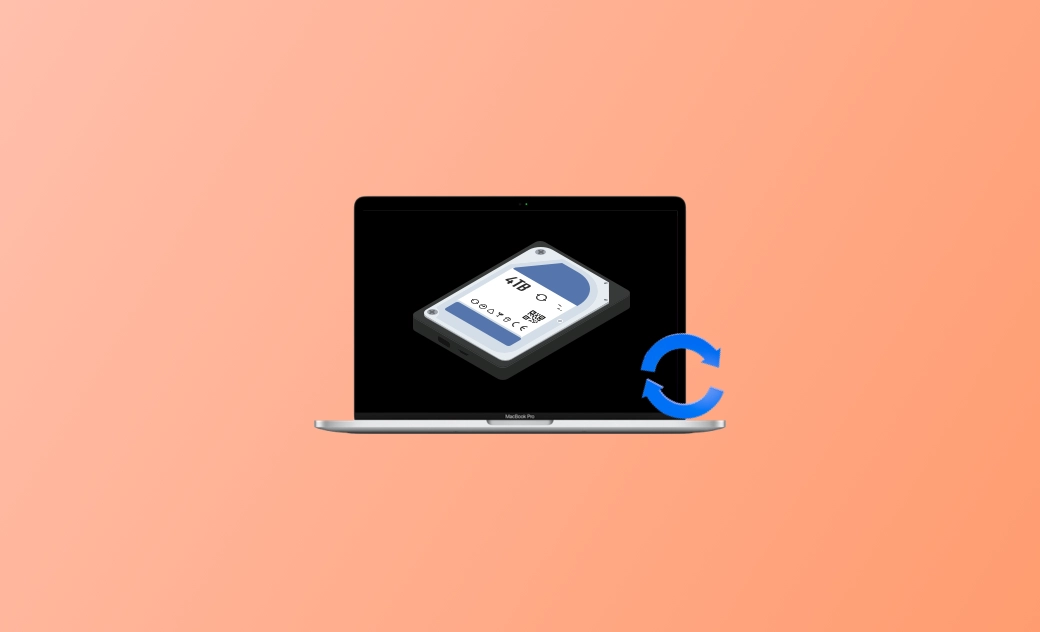Comment formater un disque dur externe sur Mac (Sequoia)
Le formatage d'un disque dur externe sous Windows est simple : il suffit de cliquer dessus avec le bouton droit de la souris et de sélectionner "Formater". Mais comment formater un disque dur externe sur Mac ? Lisez la suite. Nous allons vous montrer comment procéder en quelques étapes.
La plupart des disques durs externes sont préparés pour Windows. Si vous souhaitez les utiliser sur un Mac, il se peut que vous deviez d'abord les formater. Comment formater un disque dur externe pour Mac ?
Cet article vous explique quand et comment formater un disque dur externe sur Mac. Nous avons également ajouté une astuce bonus pour vous aider à choisir le bon format lors du formatage.
Commençons par là.
Quand faut-ll formater un disque dur externe sur un Mac ?
Envisager de formater votre disque dur externe sur votre Mac si vous rencontrez les situations suivantes :
- Lors de l'utilisation d'un nouveau disque dur.
- Lorsque votre Mac ne peut pas écrire sur votre disque dur externe.
- Lorsque vous souhaitez modifier le format.
- Lorsque vous souhaitez sauvegarder des fichiers Mac via Time Machine.
- Lorsque le système de fichiers de votre disque dur externe est corrompu ;
- Lorsque vous souhaitez effacer complètement le contenu de votre disque dur externe.
Comment formater votre disque dur externe sur Mac
Formater un disque dur externe n'est pas une mauvaise idée, à condition de ne pas le faire trop souvent. Voyons maintenant les étapes détaillées.
Étape 1. Insérez votre disque dur externe dans votre Mac.
Étape 2. Ouvrez l'Utilitaire de disque via le Finder ou Spotlight.
Étape 3. Cliquez sur Visualiser > Afficher tous les appareils.
Étape 4. Sous Externes dans la colonne de gauche, recherchez et cliquez sur le périphérique que vous souhaitez formater.
Étape 5. Cliquez sur le bouton Effacer dans la barre d'outils en haut de la colonne de droite.
Étape 6. Renommez votre lecteur, sélectionnez le format et la structure souhaités, puis cliquez sur le bouton Effacer.
- Système de fichiers Apple (APFS) : Le système de fichiers utilisé par macOS 10.13 ou supérieur.
- Mac OS Extended : Le système de fichiers utilisé par macOS 10.12 ou antérieur.
- MS-DOS (FAT) et ExFAT : systèmes de fichiers compatibles avec Windows.
- APFS et Mac OS Extended ne sont disponibles que pour Mac.
- MS-DOS (FAT) est utilisé pour les volumes Windows de 32 Go ou moins et ExFAT pour les volumes Windows de plus de 32 Go.
- Le formatage d'un disque efface tout son contenu. Si nécessaire, sauvegardez d'abord votre disque.
Conseil bonus : NTFS/APFS/HFS+/exFAT/FAT32 - Avantages et inconvénients
L'étape clé du formatage d'un disque dur consiste à choisir le bon format. Mais lors du formatage, vous pouvez voir différents formats, tels que APFS, NTFS, HFS+, exFAT, FAT32, etc., qui sont si déroutants que vous ne savez pas quel format vous devez utiliser.
Ne vous inquiétez pas. Nous sommes là pour vous aider. Nous avons créé un chat pour vous, à partir duquel vous pourrez facilement déterminer les avantages et les inconvénients de chaque format. Jetez-y un coup d'œil avant de procéder à la mise en forme.
Nous avons également publié un article à ce sujet, pour en savoir plus, consultez NTFS vs exFAT vs FAT32 vs APFS - Différences.
Conclusion
Nous espérons que vous avez réussi à formater votre disque dur externe au format souhaité. Comme vous pouvez le constater, les étapes sont très simples, mais le choix du bon format est essentiel.
Si cet article vous a été utile, n'hésitez pas à le partager avec ceux qui en ont besoin. Nous vous en serions reconnaissants !
Étienne, éditrice passionnée de technologie, se distingue par son intérêt pour les univers Mac et Apple. Axée sur la résolution des problèmes rencontrés sur Mac et iPhone, elle s'évertue à développer son expertise dans ces domaines. Toujours prête à partager ses connaissances, elle élabore des guides détaillés pour aider les utilisateurs à surmonter les difficultés rencontrées.